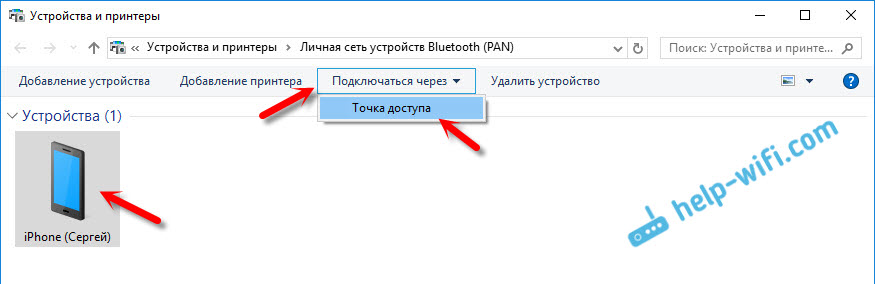Режим модема на iPhone и iPad. Как раздать интернет с iPhone по Wi-Fi, USB и Bluetooth
Не редко бывает ситуация, когда нужно раздать интернет со своего iPhone, или iPad. И такая возможность есть. Называется это режим модема, он позволяет раздавать интернет по Wi-Fi, USB кабелю, и по Bluetooth. Запустив режим модема, наш iPhone, или iPad превращается в точку доступа, выполняет функции Wi-Fi роутера.
Работает это следующим образом: включаем мобильную сеть на iPhone (если нужно, то выбираем 3G, или LTE) , затем включаем режим модема, и телефон начинает транслировать Wi-Fi сеть, к которой можно подключать другие устройства, и они будут получать интернет от iPhone. Так же, можно раздать подключение по Bluetooth (не очень популярный способ) , или по кабелю (удобно для стационарных компьютеров, на которых нет Wi-Fi приемника) .
Все настраивается очень просто. Я проверил все три способа, и сейчас подробно покажу вам, как запустить раздачу интернета с iPhone. Я проверял все на iPhone 6. Но, этот способ подойдет для всех моделей iPhone: 5, 5S, 6S и т. д. Точно так же, режим модема будет работать на iPad, если у вас версия 4G, и вставлена СИМ-карта.
Обратите внимание, что устройства, которые подключатся к созданной вами сети, будут использовать мобильный интернет. Поэтому, если у вас не безлимитный тариф, трафик может очень быстро закончится. Или будет сниматься дополнительная плата, в зависимости от вашего тарифного плана.
Ну и когда Айфон раздает всем интернет, у него конечно же очень быстро садится батарейка. Поэтому, лучше поставить его на зарядку.
Самый популярный способ, это конечно же создание точки доступа Wi-Fi. Когда можно раздать интернет, и подключить разные устройства по Wi-Fi сети. Другие телефоны, планшеты, ноутбуки и т. д. Поэтому, этот способ мы рассмотрим в первую очередь.
Как раздать интернет по Wi-Fi с iPhone 6
Заходим в настройки, и переходим на вкладку «Сотовая связь» (если мобильный интернет у вас включен, то можете сразу выбрать «Режим модема») . Включаем «Сотовые данные», если нужно, выбираем 3G, LTE, и нажимаем на пункт «Режим модема».
Дальше все очень просто. Активируем режим модема. Если у вас выключен Wi-Fi, то телефон предложит его включить. Можете согласится, в зависимости от того, как вы хотите раздать интернет. Все, наш iPhone, или тот же iPad раздает интернет по Wi-Fi сети, и по кабелю. Даже не знаю, нужна ли кому-то эта функция, но по Bluetooth так же можно подключится к интернету через iPhone.
В окне с настройками режима модема, будет указан пароль. По умолчанию, он немного сложный. Сложный пароль, это хорошо, но вряд ли нужен такой сложный пароль на точке доступа, которая запущена на iPhone. Поэтому, нажав на него, пароль можно сменить. Это уже по желанию.
Все что нам нужно, это подключится к Wi-Fi сети, которую раздает Айфон, и пользоваться интернетом. Подключать можно ноутбуки, смартфоны, планшеты (Android), и другую технику. Я, например, подключил ноутбук на Windows 10.
Просто вводим пароль, который задан в настройках модема на Айфоне, и все готово.
iPhone (iPad) в режиме модема по USB кабелю
Следующий способ, которым вы возможно будете пользоваться, это использование iPhone в режиме модема, но не по Wi-Fi, а по USB кабелю. Способ отлично подойдет для подключению к интернету компьютеров, у которых нет возможности подключиться по Wi-Fi.
Насколько я понял, на компьютере должен быть установлен iTunes. Я пробовал на одном компьютере с Windows 10, где нет установленного iTunes, и компьютер не смог увидеть мой iPhone 6, и использовать его для подключения к интернету. А на Windows 7, где есть iTunes, при включении режима модема, появилось еще одно сетевое подключение, через которое компьютер получил доступ к интернету.
iTunes я не запускал. Просто на iPhone включил передачу данных, и режим модема (как показывал выше) , и подключил телефон к ноутбуку.
На компьютере сразу появилось подключение к интернету.
Все работает очень круто, и стабильно. Кстати, в тот момент, когда Айфон раздает интернет по кабелю, к нему можно еще подключать устройства по Wi-Fi. Сверху будет отображаться количество подключенных устройств.
Раздаем интернет с Айфона по Bluetooth
Как я уже писал выше, вряд ли кто-то будет использовать этот способ, но решил все же написать о нем. Фишка в том, что включив Bluetooth на iPhone, и активировав режим модема, мы сможем подключать устройства к интернету по Bluetooth. Я проверил на ноутбуке с установленной Windows 10. Единственное условие, в вашем компьютере должен быть Bluetooth модуль, и на него должны быть установлены драйвера (как правило, Windows 10 их сама устанавливает) . Если что, можете глянуть статью: как включить и настроить Bluetooth на ноутбуке с Windows 10.
После запуска режима модема, переходим к компьютеру. Зайдите в панель управления, вкладка «Устройства» – «Bluetooth». В списке доступных должен появится наш iPhone, или iPad. Выбираем его, и нажимаем на кнопку «Связать».
На iPhone появится запрос на создание пары, нажимаем «Создать пару», а в Windows 10 подтверждаем совпадение кода.
Связь будет установлена. Дальше, нужно соединение по блютуз использовать в качестве подключения к интернету. Для этого, нажмите правой кнопкой мы на значок Bluetooth, на панели уведомлений, и выберите «Показать устройства Bluetooth».
Дальше, выделяем наш Айфон, выбираем «Подключаться через» – «Точка доступа».
По идеи, после этих действий, интернет на компьютере уже должен работать. Но, у меня почему-то сайты не открывались. Решил я эту проблему заменой DNS-адресов. Зайдите в «Сетевые подключения», нажмите правой кнопкой на адаптер «Сетевое подключение Bluetooth», и выберите пункт «Свойства». Затем, выделите пункт «IP версии 4 (TCP/IPv4)», и нажмите на кнопку «Свойства».
Пропишите статические DNS:
Как на скриншоте ниже.
После этих действий, интернет на моем ноутбуке заработал. Айфон стал выполнять роль модема по Bluetooth соединению.
Если на iPhone нет пункта «Режим модема»
Не редко встречается проблема, когда на iPhone, или iPad в настройках нет раздела «Режим модема». Тогда возникает вопрос, как же раздавать интернет. В комментариях Максим подсказал рабочее решение. Я решил добавить его в статью.
Зайдите в «Настройки» – «Сотовая связь» – «Параметры данных» – «Сотовая сеть передачи данных» и в разделе «Режим модема», в поле APN введите слово «internet». Но при условии, что у вас там ничего не указано. Вообще, мне кажется, что это неправильно. Там должны быть указаны данные, в зависимости от вашего оператора. Вы можете уточнить их в поддержке оператора. Как у меня на скриншоте справа:
После этого, в настройках вашего Айфона должен появится «Режим модема».
Если остались какие-то вопросы, то оставляйте их в комментариях. Обязательно отвечу!
84
Сергей
Apple iPhone/iPad
Добрый день! Помогите пожалуйста решить проблему, практически та же проблема, что и у вас была с подключением по Bluetooth, только у меня аналогично с wifi. И так начну сначало, пытаюсь с Iphone 6, включив режим модема, раздать интернет по wifi на мой ноутбук с windows 10. Но не получается, идет долгое подключение и в итоге обрывается и все. На айфоне это выглядит как будто подключается и сбрасывается сразу(вверху экрана загорается и сразу пропадает подключение «режим модема»). Если подключать по usb-кабелю, то все работает отлично. Также отлично работает и подключается на другие ноутбуки по wifi. Получается, что проблема с моим wifi на ноутбуке, но в кафе к примеру ноутбук подключается к wifi роутеру нормально.
Устройства:
1. iPhone 6, IOS 10.0.2(самая последняя)
2. Ноутбук MSI(windows 10, 64-разрядная), с установленным самым обновленным iTunes.
Помогите пожалуйста, подскажите как быть?
Добрый день. А другие устройства подключаются к Wi-Fi сети, которую раздает iPhone 6? Я просто не очень понял этот момент.
Попробуйте на iPhone 6 запустить раздачу Wi-Fi сети с другим названием, и простым паролем из 8 цифр.
Да другие ноутбуки и телефоны спокойно подключаются к wifi сети, которую раздает iPhone 6.
Может быть в iTunes дело, по которому я синхронизирую iPhone?не знаю уже на что и думать…
В Windows 10 c Wi-Fi сейчас куча проблем. По какой-то причине ей не нравится ваша сеть, которую раздает iPhone 6. Да и не важной какой айфон, уверен, что и с iPhone 7 будут подобные проблемы, так как проблема в ноутбуке.
Но и с другой стороны, ноутбук работает с другими сетями. Я могу дать вам ссылки на стати, по которым можно попробовать поэкспериментировать с драйверами беспроводного адаптера. Но боюсь, что будет только хуже, и ноутбук перестанет вообще к Wi-Fi подключатся.
Давайте, попробую поэкспериментировать…
Уберите буквы из пароля, да будет счастье)
Добрый день! Вы обещали ссылки на статьи дать, которые смогут мне помочь, ибо я до сих пор не могу разобраться с вышеуказанной проблемой…и все настройки перелазил и все ваши статьи на данном сайте перерыл, все перепробовал, но ничего не помогает:(( помогите пожалуйста, очень нужно!
пожалуйста Алексей скажите у вас получилась устранить эту проблему, у меня aser и iPhone 6s- проблема такая-же, возникла в этом году, если мне не изменяет память после обновления виндовс 8.1!
Здравствуйте! У меня вообще нет пункта «режим модема» как мне быть, как раздать этот wifi?
Здравствуйте. А какой iPhone?
По семерке сложно подсказать. А может потому, что у вас там «Роуминг включен.»
Да и на 6s была подобная проблема . Что он выключен, что вчлючен, вообще просто не отображается этот режим модема ((
Если нет пунка»Режим Модема», заходим в настройки-сотовая связь-параметры данных-сотовая сеть передачи данных-ищим пункт «режим модема» и в поле APN вводим слово internet
Все, выходим на рабочий стол, и снова заходим в настройки, там появится «Режим модема».
У меня вопрос — а можно ли раздавать по блютусу интернет, который принимает мой яблокофон через вайфай?
Через Bluetooth можно, но интернет должен быть мобильный. Насколько я знаю.
Спасибо! Все работает))) сама бы не разобралась )))
Гениально просто. Спасибо. Заработало на iphone 6 plus
Добрый день. Прошу Вашей помощи.
Пытаюсь подключить iPad к iPhone 6 по wi fi, подключение в режиме модема успешно, но интернета на iPad нет. В статический адрес заменил на восьмерки, не помогло(((
Заранее благодарен.
Нужно пробовать подключить другие устройства к iPhone 6 в режиме модема, чтобы понять в чем проблема.
На восьмерки нужно менять DNS.
Нашёл. Проблема была в настройках apn режим модема
Скажите пожалуйста а как учитывать трафик? А статистика трафика сотовой связи раздатчика показывает суммарный трафик или надо учитывать на каждом девайсе. Спасибо.
Не задавался этим вопросом. Думаю, что можно смотреть суммарный расход трафика.
Здравствуйте у меня iphone 6s ios10 у меня вобше нету роздела apn и никак немогу его найти,помогите его найти
О каком разделе APN вы пишите?
Здравствуйте. А подскажите как провернуть подключение через USB если на компе нет айтюнса. Виндовс 10.
Здравствуйте. А там не ясно, нужен ли iTunes. У меня он просто был установлен. Мне кажется, без него все должно работать.
Если нет, то установить iTunes не проблема.
Все всегда работало. Тут проблема вдруг вазникла, при включённом вай-фае пишет что неподключен. И подключиться ко мне никто неможет, невидим меня никто.все включено и режим модема и блятуз
Не понимаю, как это относится к настройке режима модема? Какая конкретно и в какой момент появляется ошибка?
У вас там VPN включен. Может из-за этого.
По скриншоту вижу только то, что ваш телефон не подключен к Wi-Fi сетям.
Жуткая проблема. как отключить прерывание раздачи интернета на айфоне 5 при телефонном звонке входящем или исходящем? или проблема в операторе
Думаю, что никак.
Здравствуйте , при подключению по wi fi на ноутбуке появляется жёлтый треугольник
Здравствуйте. Интернет с iPhone раздаете? На iPhone интернет работает? Другое устройство пробовали подключать?
Многие операторы сейчас блокируют раздачу интернета. Но может проблема на стороне ноутбука.
Здравствуйте! Существуют ли ограничения в работе модема? Так как хочу использовать iPad для постоянной раздачи мобильного интернета (24ч./7дн.). При повторном подключении к точки доступа wi-fi, приходиться повторно активировать режим модема (путем выкл/вкл в настройках). Где-то на одном из сайтов нашол статью, что Apple ограничила постоянную раздачу, с целью экономии заряда аккумулятора и это вшито глубоко в системе. Решил спросить, может кто-нибудь сталкивались с данной проблемой и есть ли какие-то способы обхода, в том числе с помощью jailbreak?
Здравствуйте. Возможно, такое ограничение существует. Как его отключить – я не знаю. Думаю, что это невозможно.
Я бы советовал вам купить роутер и не мучить iPad 🙂
Спасибо за совет. В моём случае есть ограничения мобильного оператора, в использования безлимитного интернета через мобильную сеть. Рассматривается вариант покупки дешевого android телефона (по опыту использования, там разрывов нет). Apple устройства для данной работы не подходят.
спасибо большущее, очень помогло прописать ip для блютуз, избавило от кучи гемора после замены материнки
Добрый день, а как наоборот отключить раздачу через модем? Пароль меняла, а все равно подключаются без пароля.
Добрый день. Просто отключить саму функцию.
Не уверен, что правильно понял ваш вопрос.
Здравствуйте, подскажите пожалуйста. У меня тут такая проблемка, что когда я включаю режим модема на iPhone и пытаюсь подключиться к windows, телефон как бы пытается подключиться, но в итоге сбрасывается сеть, и он не подключается, в чём может быть причина?
Здравствуйте. Как вы подключаете ПК к iPhone? Что конкретно происходит? С вашего описания сложно понять, что там у вас происходит.
День добрый, Сергей ! У меня почти (или скорее всего) такая же проблема как и у сеньориты Аделины (вопрос в ветке от 12.12.2018 в 16:30.)
Пытаюсь раздать интернет по беспроводной сети используя мобильный телефон в качестве модема. Дано: 1 ноутбук марки/фирмы Fujitsu Siemens (OS — Windows 7), 1 мобильный телефон корпорации Apple — iPhone 5S. Раньше проблем не было с раздачей. Сегодня как-будто произошёл какой-то сбой. До этого момента я «лечил» это средствами Windows 7, а именно Диагностикой сетей. Проблема не решилась.
Подключение происходит, потом идёт обрыв, а на экране iPhone это всё отображается. Подключение-обрыв.
Самое интересное — ноутбук подключается к домашней сети (оптика) без проблем. Модем — Eci b-focus 0-4g2pw. А в свою очередь iPhone 5S спокойно раздает интернет мобильным телефонам iPhone 4S (iOS) и Huawei (Android, почему указал и Андроид, потому что и Андроиду раздаёт, а не только iOS).
Но вместе — никак. Удалял сеть в Центре управления сетями и общим доступом под именем Iphone5S (название сети самого iPhone 5S) — бесполезно! Такое же действие — идёт подключение-сброс, которое отображается на рабочем экране мобильного телефона.
Также пытался подключить iPhone через шнур и использовать в качестве модема (ещё один вид соединения, но уже проводной — и зачем я это объясняю Вам :-), Вы и так всё без меня знаете как эксперт-профессионал — просто привык досконально объяснять проблему, дабы не прослыть «чайником» и «нубом») — такая же ситуация. Установка более новой версии iTunes не помогла решить проблему.
Вот думаю — может переустановить адаптер беспроводной сети (хотя подключение к стационарному модему работает , смысл ?) и как теперь вообще решить проблему, если iPhone не подключается к ноутбуку всеми известными способами?
Жду Вашей помощи и надеюсь на понимание!
Заранее благодарен!
С уважением!
Добрый день. А какая конкретно ошибка в Windows 7? Как проходит процесс подключения? И в какой момент (какая) ошибка на iPhone?
Там же вроде не отображается статус подключения устройств. Было бы неплохо посмотреть скриншоты. Их можно прикрепить прямо к комментарию.
На мобильных устройствах, которые вы к iPhone подключаете, интернет точно по Wi-Fi от Айфона работает? Не через мобильную сеть (ее лучше отключить)?
Здравствуйте. У меня похоже проблема точно такая же. Вам удалось как то ее решить? Спасибо.
Точка доступа на iPhone — как настроить и включить
В статье мы расскажем и наглядно покажем, как активировать точку доступа и подключить компьютер к интернету через айфон.
Чтобы вникнуть в процесс настройки, достаточно проделать его хотя бы раз по инструкции, и в дальнейшем Вы сможете настраивать точку доступа интуитивно в два счета.
Оглавление.
Способы включения точки доступа и пошаговая инструкция:
Через сеть Wi-Fi.
Ваш iPhone может выступать в качестве модема через сети Wi-Fi. Чтобы активизировать эту функцию, нам необходимо:
зайти в Настройки, через них в пункт Сотовая связь.
Рисунок 1. Заходим в пункт «Настройки» и выбираем Сотовая связь.
Поставить пункт «Режим модема» в активное положение, затем нажимаем на пункт «Пароль Wi-Fi».
Рисунок 2. Проверяем, включен ли «Режим модема», если нет — ставим движок у активное положение.
По вкладке «Пароль Wi-Fi» выбираем собственный пароль, или же создаём Пароль, если он ещё не был создан до этого. Нажимаем Готово.
Рисунок 3. Во вкладке Пароль Wi-Fi нажимаем на свой пароль, затем — Готово.
На компьютере переходим в пункт Wi-Fi, в нем выбираем наш айфон.
Рисунок 4. На компьютере в пункте Wi-Fi выбираем свой айфон
Вводим пароль и нажимаем «Подключиться».
Рисунок 5. Вводим свой пароль с айфона, нажимаем Далее и Подключиться.
Подключение точки доступа через USB-провод
Другой способ передать интернет с айфона на компьютер — через провод USB. Это так же несложно и делается в несколько шагов:
Подключаем свой айфон к компьютеру посредством USB-провода.
Рисунок 6. Подключаем провод к USB-разъему на компьютере.
Рисунок 7. Подключаем другую часть провода к разъему айфона.
Проверим, чтобы на Вашем айфоне был включены интернет-сети.
Рисунок 8. Проверяем, чтобы на айфоне были включены интернет-сети.
Переходим в Настройки, пункт «Режим модема» — и включаем его
Рисунок 9. Заходим в Настройки — Режим модема
Рисунок 10. Активизируем Режим модема.
После активации Режима модема, интернет на компьютере автоматически включится. Можете заходить в браузер и набрать адрес сайта или искать информацию.
Включение точки доступа через Bluetooth
Третий способ раздачи интернета от iPhone к компьютеру — через Bluetooth (в переводе на русский «синий зуб»). Как мы это делаем:
Начинаем с включения точки доступа на айфоне. Заходим в Настройки, выбираем Режим Модема, и ставим бегунок в активное положение.
Рисунок 11. Активизируем точку доступа на айфон: Настройки — Режим модема — активизируем положение бегунка.
Заходим в Настройках во вкладку Bluetooth, включаем его.
Рисунок 12. Во вкладке Bluetooth активизируем его.
На компьютере в это время запускаем «Параметры» (в данном случае — Параметры Windows, выбираем «Устройства»)
Рисунок 13. Запускаем Параметры Windows на компьютере, выбираем раздел «Устройства».
Заходим в раздел «Устройства» и нажимаем Включить Bluetooth, затем жмём «Добавление bluetooth или другого устройства».
Рисунок 14. Подключаем Bluetooth в разделе Устройства, нажимаем «Добавление bluetooth или другого устройства»
После этих действий, компьютер покажет найденные Устройства — нажатием выберете там свой айфон, и затем нажмите «Подключиться». На айфоне появится запрос на создание пары, нужно нажать «Создать пару»
Рисунок 15. Выбираем найденное название своего айфона и нажимаем «Подключиться», затем «Создать пару» на айфон.
После этих действий, компьютер покажет найденные Устройства — нажатием выберете там свой айфон, и затем нажмите «Подключиться». На айфоне появится запрос на создание пары, нужно нажать «Создать пару»
Рисунок 16. Заходим в Сети Интернет
Рисунок 17. Выбираем Настройки параметров адаптера
Выбираем Сетевые подключения, заходим в «Посмотреть сетевые устройства bluetooth».
.
Рисунок 18. Выбираем «Посмотреть сетевые устройства bluetooth»
В окне «Посмотреть сетевые устройства bluetooth» появится изображение и имя нашего айфона. Нажмём на него правой кнопкой мыши, и в появившемся меню выберем «Подключиться через» — «Точка доступа».
Рисунок 19. Нажав на появившееся изображение нашего айфона, подключаемся через точку доступа.
Подключение производится, и через несколько секунд Ваш компьютер успешно подключен к интернету через bluetooth! Можно заходить в браузер и работать. На экране айфона тоже отображается подключение.
Рисунок 20. Подключение успешно установлено, это отображается на экранах компьютера и айфона.
Особенности вышеописанных способов передачи интернета
Мы рассказали Вам о трёх способах «раздачи» интернета через айфон, какой из них выбирать и какой выглядит для Вас удобнее — решать Вам самим.
По данным опросов, многим владельцам iPhone привычнее передавать интернет с телефона на компьютер через Wi-Fi, это делается в считанные секунды и не требует наличия дополнительных девайсов. Однако, этот способ быстрее расходует заряд аккумулятора, нежели передача интернета через usb.
Передача интернета через usb-кабель экономит заряд Вашего девайса, к тому же, именно этот способ обеспечивает более высокую скорость интернет-соединения. Главное — иметь при себе кабель.
Способ подключения через bluetooth среди пользователей является последним по популярности по нескольким причинам: ведь не у всех компьютеров есть модуль bluetooth, к тому же, сам процесс дольше по времени и нужно выполнить большее количество пунктов по настройке — не всем нравится долго возиться с настраиванием.
Также играет роль тот факт, что преимуществ у подключения по bluetooth никаких нет, если сравнивать его с вариантом Wi-Fi.
Выводы.
Теперь Вы знаете о всех возможных способах передачи интернет-соединения с Вашего iPhone на ПК или ноутбук. В статье мы постарались максимально просто и наглядно объяснить и показать процессы, надеемся, Вам будут полезны наши советы, и Вы быстро разберетесь с процессами подключения.